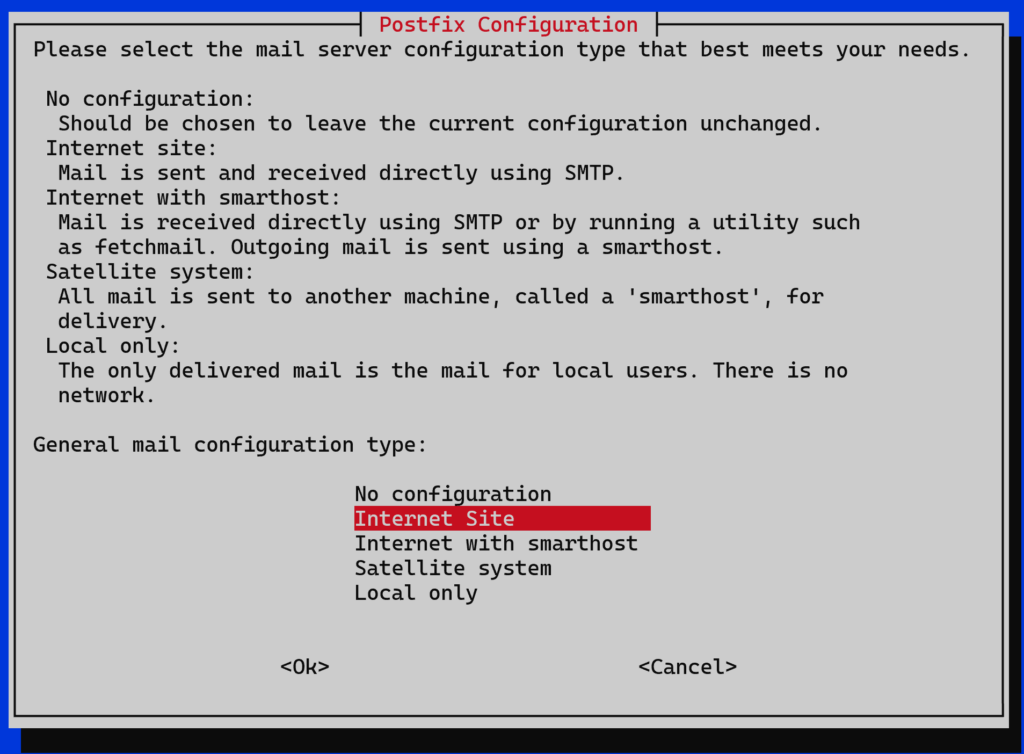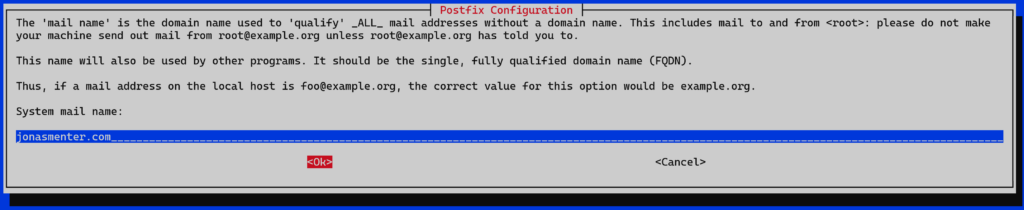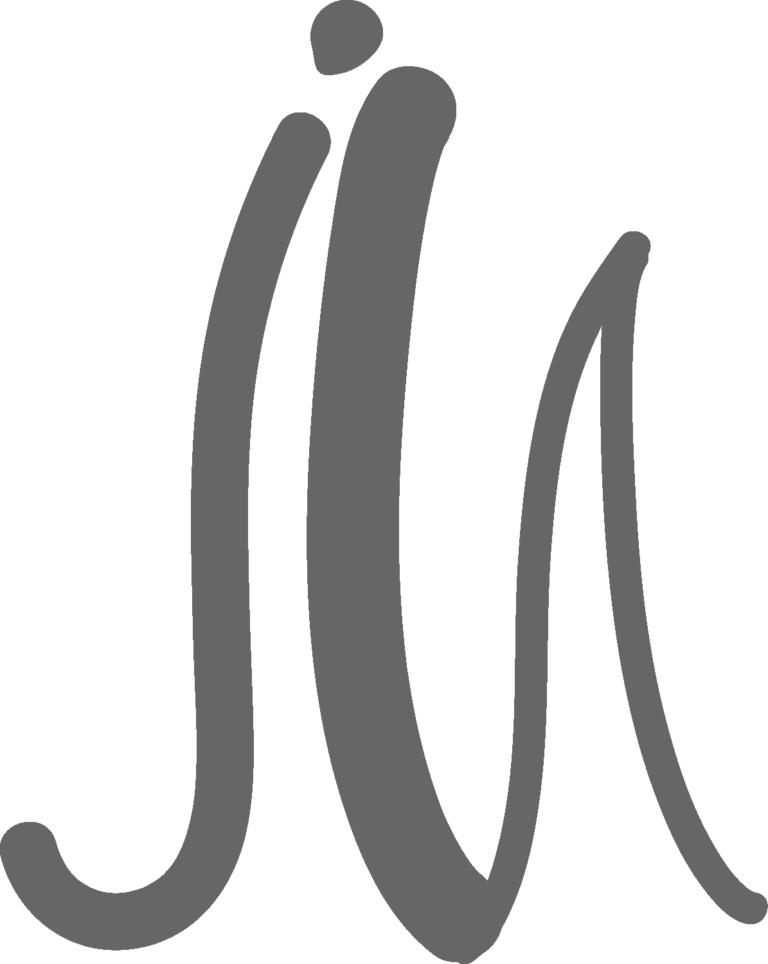
sudo apt-get update && sudo apt upgrade
Mindestanforderungen: 2 Kerne, 2GB RAM, 8GB Speicherplatz
root
Port: 8006 für das Webinterface
wir müssen unseren hostname mit unserer zukünfigen domain ersetzen sowie die hostsanpassen
nano /etc/hostname
pve
nano /etc/hosts
DEINE_IP pve
reboot
apt-get install wget
#zum entfernen: apt autoremove
wget https://enterprise.proxmox.com/debian/proxmox-release-bookworm.gpg -O /etc/apt/trusted.gpg.d/proxmox-release-bookworm.gpg
sha512sum /etc/apt/trusted.gpg.d/proxmox-release-bookworm.gpg
md5sum /etc/apt/trusted.gpg.d/proxmox-release-bookworm.gpg
nano /etc/apt/sources.list
Nun aktualisieren wird die sources.list wie folgt:
deb http://deb.debian.org/debian bookworm main non-free-firmware
deb-src http://deb.debian.org/debian bookworm main non-free-firmware
deb http://deb.debian.org/debian-security/ bookworm-security main non-free-firmware
deb-src http://deb.debian.org/debian-security/ bookworm-security main non-free-firmware
deb http://deb.debian.org/debian bookworm-updates main non-free-firmware
deb-src http://deb.debian.org/debian bookworm-updates main non-free-firmware
deb http://ftp.debian.org/debian bookworm main contrib
deb http://ftp.debian.org/debian bookworm-updates main contrib
# Proxmox VE pve-no-subscription repository provided by proxmox.com,
# NOT recommended for production use
deb http://download.proxmox.com/debian/pve bookworm pve-no-subscription
# security updates
deb http://security.debian.org/debian-security bookworm-security main contrib
apt-get update
apt-get upgrade
apt-get dist-upgrade
apt install proxmox-ve
besuche http://DEINE_IP:8006
Screen oder tmax
Damit kann man einen virtuellen screen starten. ohne beim beenden des Terminals nicht die Anwendung zu beenden.
01. Melden Sie sich bei der Proxmox VE-Web-Benutzeroberfläche an
02. Erweitern Sie den Proxmox-Knoten >> System >> Netzwerk >> Klicken Sie auf Zertifikate
03. Klicken Sie unter der Überschrift ACME auf die Schaltfläche ACME-Konto hinzufügen (Akme Konten können im „Rechenzentrums-Punkt“ Hinzugefügt werden
04. Geben Sie eine E-Mail-Adresse ein und aktivieren Sie das Kontrollkästchen „Nutzungsbedingungen akzeptieren“. ≫ Klicken Sie auf „Registrieren“.
05. Klicken Sie auf die Schaltfläche „Hinzufügen“.
06. Geben Sie die Domäne ein, die für das Zertifikat verwendet werden soll ≫ Klicken Sie auf Erstellen
07. Klicken Sie auf die Domäne in der Liste, um sie auszuwählen. ≫ Klicken Sie auf „Zertifikate jetzt bestellen“.
08. Wenn DNS und Portweiterleitung korrekt eingerichtet sind, bestellt ACME die neuen Zertifikate, wendet sie an und startet den pveproxy-Dienst neu
09. Schließen Sie die Proxmox-Web-Benutzeroberfläche und starten Sie sie neu
10. Überprüfen Sie ihre Domain, ob die SSL-Zertifikate von Let’s Encrypt verwendet werden (portangabe :8006 nicht vergessen)
apt install proxmox-backup-server
# doch dieses?
apt install proxmox-backup-client
Die Installation beginnt mit einem Dialog und dauert danach ziemlich lange.